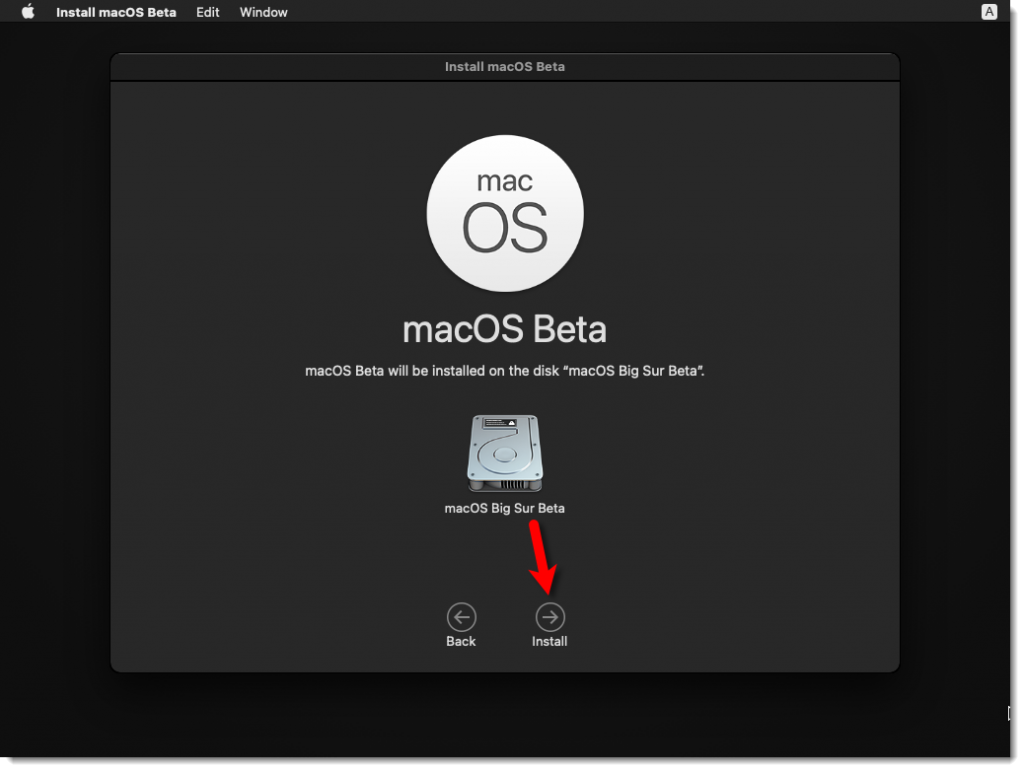Установка macOS
Цена
- Описание
- Отзывы
- Задать вопрос
Установка операционной системы macOS на вашем Mac компьютере может быть необходимой, например, при настройке нового устройства, обновлении до новой версии macOS или восстановлении системы после сбоя. Ниже представлен общий алгоритм установки macOS:
Предварительные шаги:
-
Подготовьте резервную копию данных: Если у вас есть важные данные на компьютере, рекомендуется создать резервную копию перед началом установки, чтобы избежать потери информации.
-
Проверьте совместимость: Убедитесь, что выбранная версия macOS совместима с вашим Mac компьютером. Проверьте официальный веб-сайт Apple или приложение "О системе", чтобы узнать вашу текущую версию macOS и совместимость с новой.
Шаги установки:
-
Подключите к компьютеру питание: Убедитесь, что ваш Mac компьютер подключен к розетке и имеет достаточный уровень заряда батареи (если это ноутбук).
-
Загрузите в режиме восстановления (Recovery Mode): Выключите компьютер, а затем нажмите и удерживайте комбинацию клавиш Command (⌘) + R. Затем включите компьютер. Это переведет ваш Mac в режим восстановления.
-
Выберите дисковую утилиту (Disk Utility): В режиме восстановления выберите "Дисковая утилита" из меню и используйте ее для форматирования и подготовки диска, на который будет установлена macOS. Обычно это диск с названием "Macintosh HD".
-
Выберите установку macOS: Закройте "Дисковую утилиту" после подготовки диска и выберите "Установить macOS" из меню восстановления.
-
Следуйте инструкциям на экране: Следуйте инструкциям, которые будут отображаться на экране. Вы должны выбрать диск для установки, выбрать язык, идентифицировать вашу локацию и многое другое.
-
Войдите в учетную запись Apple ID: Если у вас есть учетная запись Apple ID, введите ее данные. Это позволит вам получать доступ к App Store и другим службам Apple.
-
Перенос данных (по желанию): Если у вас есть резервная копия данных из предыдущей установки macOS, вы можете выбрать опцию для восстановления данных из резервной копии.
-
Дождитесь завершения установки: После завершения установки macOS ваш компьютер будет автоматически перезагружен и вы увидите приветственный экран.
-
Настройте настройки: Пройдите по приветственному процессу настройки, включая создание или вход в учетную запись пользователя, настройку времени и даты, выбор языка и другие параметры.
-
Завершите установку: После завершения настройки, вы будете перенаправлены на рабочий стол macOS и можете начать использовать свой компьютер с новой установленной системой.
Установка macOS может потребовать определенного времени в зависимости от скорости вашего интернет-соединения и производительности компьютера. Убедитесь, что ваши данные в безопасности, и следуйте инструкциям на экране внимательно.
Связанные товары
Похожие товары
Купить установка macOS в Краснодаре
Интернет-магазин «23PC» занимается продажей запчастей для ноутбуков, телефонов, планшетов, телевизоров, электросамокатов.
У нас Вы можете купить установка macOS в Краснодаре по самой выгодной цене. В сервисном центре «23PC» работают мастера по ремонту ноутбуков, компьютеров, телефонов и другой цифровой техники с большим опытом работы. Специалисты могут могут заменить установка macOS в вашей технике в кратчайшие сроки.